- Home >
- Cara Jalankan Program sebagai Administrator pada Windows 7
Posted by : Unknown
Thursday, November 14, 2013
Ini akan menunjukkan kepada Anda bagaimana untuk memiliki program yang dijalankan sebagai administrator dengan hak tinggi penuh dan hak istimewa di Windows 7.
Seorang pengguna Standar tetap tidak akan mampu menjalankan program ditinggikan tanpa prompt UAC dan harus memasukkan password administrator.
Seorang pengguna Standar tetap tidak akan mampu menjalankan program ditinggikan tanpa prompt UAC dan harus memasukkan password administrator.
Jika program yang Anda coba untuk menjalankan memberikan Anda Akses Ditolak atau Tidak Izin jenis kesalahan, kemudian menjalankannya sebagai administrator biasanya dapat memberikan program izin yang dibutuhkan untuk menjalankan dengan benar.
Anda hanya harus memungkinkan program yang Anda percaya untuk menjalankan sebagai administrator.Setelah Anda telah menerapkan UAC izin, program ini akan memiliki akses penuh ke komputer Anda.
 OPSI SATU
OPSI SATU 
CATATAN: Ini akan memungkinkan Anda untuk menjalankan sementara program sebagai administrator sekali sampai Anda menutupnya.
1. Tekan dan tahan Ctrl + Shift saat membuka program.
2. Jika diminta oleh UAC , kemudian klik Yes untuk menerapkan izin untuk memungkinkan program untuk dijalankan dengan izin penuh sebagai Administrator.
CATATAN: Jika Anda melakukan hal ini saat log in sebagai user biasa bukan administrator, maka Anda akan perlu untuk memberikan password administrator sebelum program akan berjalan sebagai administrator.
 OPSI DUA
OPSI DUA 
CATATAN: Ini akan menunjukkan kepada Anda bagaimana untuk menjalankan sementara program sebagai administrator sekali sampai Anda menutupnya.
1. Klik kanan pada shortcut program atau file EXE., BAT file, berkas CMD, atau MSI file, dan klik Run as administrator. (Lihat gambar di bawah)2. Jika diminta oleh UAC , kemudian klik Yes untuk menerapkan izin untuk memungkinkan program untuk dijalankan dengan izin penuh sebagai administrator.
CATATAN: Jika Anda melakukan hal ini saat log in sebagai user biasa bukan administrator, maka Anda akan perlu untuk memberikan password administrator sebelum program akan berjalan sebagai administrator.
 OPSI TIGA
OPSI TIGA 
CATATAN: Ini akan menunjukkan cara untuk menjalankan sementara program disematkan ke taskbar sebagai administrator sekali sampai Anda menutupnya.
1. Klik kanan pada ikon program yang ditempelkan pada taskbar untuk membukanya Langsung Daftar. (Lihat gambar di bawah)
2. Dalam Daftar Langsung, klik kanan pada nama program, dan klik Run as administrator. (Lihat gambar di bawah)3. Jika diminta oleh UAC , kemudian klik Yes untuk menerapkan izin untuk memungkinkan program untuk dijalankan dengan izin penuh sebagai Administrator.
CATATAN: Jika Anda melakukan hal ini saat log in sebagai user biasa bukan administrator, maka Anda akan perlu untuk memberikan password administrator sebelum program akan berjalan sebagai administrator.
 OPSI EMPAT
OPSI EMPAT 
CATATAN: Ini akan menunjukkan kepada Anda bagaimana untuk menjalankan sementara program sebagai administrator sekali sampai Anda menutupnya.
. 1 Ketik nama file (ex: cmd) dari program yang ingin Anda jalankan ditinggikan. (Lihat gambar di bawah)2. Jangan salah langkah 3 atau 4 di bawah ini.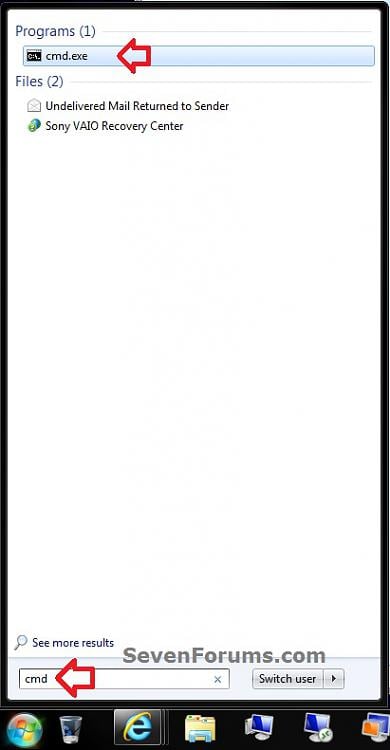
3 Tekan Ctrl + Shift + Enter untuk membuka program (ex: cmd). Ditinggikan, dan lanjutkan ke langkah 5 di bawah ini.
OR
. 4 Apakah OPSI DUA seperti di atas klik kanan pada program (ex: cmd) di hasil pencarian di bagian atas Start Menu, dan klikRun as administrator. (Lihat gambar di bawah langkah 1)
5. Jika diminta oleh UAC , kemudian klik Yes untuk menerapkan izin untuk memungkinkan program untuk dijalankan dengan izin penuh sebagai Administrator.
CATATAN: Jika Anda melakukan hal ini saat log in sebagai user biasa bukan administrator, maka Anda akan perlu untuk memberikan password administrator sebelum program akan berjalan sebagai administrator.
 OPSI LIMA
OPSI LIMA 
CATATAN: Ini akan menunjukkan cara untuk selalu memiliki program yang dijalankan sebagai administrator saat Anda membukanya.
1. Klik kanan pada shortcut program atau file program exe., Kemudian klik Properties, dan pada Kompatibilitas tab. (Lihat screenshot di bawah)
CATATAN: Jika Anda melakukan ini saat login sebagai user biasa, bukan administrator, maka Anda akan perlu juga klik padaMengubah pengaturan untuk semua pengguna tombol dan ketik password administrator.2. Untuk Selalu Jalankan Program ini sebagai AdministratorA) Periksa Jalankan program ini sebagai administrator kotak, dan klik OK. (Lihat screenshot di atas)3. Untuk Tidak Selalu Jalankan Program ini sebagai AdministratorA) Hapus centang Jalankan program ini sebagai administrator kotak, dan klik OK. (Lihat screenshot di bawah langkah 1)4. Buka program.
5. Jika diminta oleh UAC , kemudian klik Yes untuk menerapkan izin untuk memungkinkan program untuk dijalankan dengan izin penuh sebagai administrator.
CATATAN: Jika Anda melakukan hal ini saat log in sebagai user biasa bukan administrator, maka Anda akan perlu untuk memberikan password administrator sebelum program akan berjalan sebagai administrator.
 OPSI ENAM
OPSI ENAM 
CATATAN: Ini akan menunjukkan kepada Anda bagaimana untuk selalu memiliki hanya itu shortcut tertentu dari program yang dijalankan sebagai administrator saat Anda membukanya, dan bukan dari shortcut lain atau exe program..
1. Klik kanan pada shortcut yang ingin Anda jalankan sebagai administrator, dan klik Properties.
2. Klik pada tab Shortcut untuk shortcut program, kemudian cllick pada tombol Advanced. (Lihat gambar di bawah)3. Untuk Selalu Jalankan Shortcut ini khusus sebagai AdministratorA) Periksa Run as administrator kotak, dan klik OK. (Lihat gambar di bawah)4. Untuk Tidak Selalu Jalankan Shortcut ini khusus sebagai AdministratorA) Hapus tanda centang pada Run as administrator kotak, dan klik OK. (Lihat gambar di atas)5. Klik OK. (Lihat gambar di bawah langkah 2)
6. Buka program.
7. Jika diminta oleh UAC , kemudian klik Yes untuk menerapkan izin untuk memungkinkan program untuk dijalankan dengan izin penuh sebagai Administrator.
CATATAN: Jika Anda melakukan hal ini saat log in sebagai user biasa bukan administrator, maka Anda akan perlu untuk memberikan password administrator sebelum program akan berjalan sebagai administrator.
 OPSI TUJUH
OPSI TUJUH 
. 1 Untuk berapa, lihat:Cara Membuat Shortcut Program Peningkatan tanpa UAC Prompt
OR
Cara Membuat Shortcut Program Peningkatan User Standar mampu Jalankan di Windows 7
 OPSI DELAPAN
OPSI DELAPAN 
. 1 Untuk cara, menggunakan nilai RUNASADMIN dengan path lengkap ke file program dalam OPSI TIGA sini: Cara Jalankan Program di Compatibility Mode di Windows 7Thanks,









